WIFA에서 암호를 읽는 방법. Wi-Fi에서 비밀번호를 찾는 방법 : 네트워크 액세스에 대한 지식
일단 새로운 장치를 무선 네트워크에 연결하면, wi-Fi 비밀번호가 기억 나지 않는다.라우터 나 Wi-Fi 핫스팟과의 소중한 조합이 비슷한 방식으로 잊혀져 있고 거친 필체로 확실하게 각인 된 종이 조각이 어딘가에서 사라 졌다는 사실 때문에 상황이 더욱 악화됩니다. 자신있게 알고 있다면, 모든 액세스 포인트 설정을 다시 설정하고 모든 것을 다시 구성 할 수는 있지만 ... 덜 급진적 인 방법이 있습니다 wi-Fi 네트워크의 비밀번호 참조!
지침 이미 구성된 컴퓨터 (또는 랩탑)를 가지고 있다면 유용 할 것입니다. 무선 연결 Wi-Fi를 통해 새 기기를 연결해야하는 라우터가 있어야합니다. 현재 가장 인기있는 운영 체제가 Windows이므로 제안 된 명령은이 OS에서 실행되어야합니다. 비밀 번호를 보는 방법 Wai Fai 안드로이드와 장치에 네트워크 - 승리 후 지침을 읽어보십시오.
Windows에서 컴퓨터의 Wi-Fi 네트워크 암호를 찾는 방법.
암호를 잊어 버린 경우 Windows 개발자는 컴퓨터에 저장된 열린 출력과 같은 기능을 자신의 OS에 제공했을 것입니다 wi-Fi 네트워크 비밀번호. 보기 그것은 "더러운 해킹"과 비틀기없이 할 수 있습니다. 돌이킬 수없는 해싱을 사용하지 않고 암호가 명확한 형식으로 저장된다는 것이 밝혀졌습니다 ( 계정예를 들어,). 그래서, 다음 순간에 가장 인기있는 지침 윈도우 7.
- 1. 알림 영역에서 무선 네트워크 연결 아이콘을 클릭하십시오.
- 2. 네트워크 관리 센터로 이동하여 공유.
- 3. 왼쪽 열에서 "관리 무선 네트워크».
- 4. 관심있는 Wi-Fi 네트워크의 상황에 맞는 메뉴에서 속성을 선택합니다.
- 5. "보안"탭에서 "입력 문자 표시"를 활성화하십시오.
- 6. 새 장치에서.
그래서 너는 할 수있어. wai-Fai의 비밀번호보기 이 컴퓨터에 연결된 모든 네트워크에서. 그건 그렇고, 당신이 당신의 비밀번호를 원하지 않는다면 무선 포인트 "멀리 옮겼다."그런 다음 컴퓨터 나 랩톱을 다른 사람의 손에 넘길 때 저장된 모든 비밀번호 삭제. 이렇게하려면 컨텍스트 메뉴 (4 단계)에서 " 네트워크 삭제».
알림 영역에서 해당 아이콘을 찾을 수없는 경우 다른 방법으로 이동할 수 있습니다 : 시작 메뉴를 열고 "프로그램 및 파일 찾기"필드에 " 무선". 검색 결과 목록에 " 무선 네트워크 관리"- 위의 지시 사항 중 4 ~ 5 단계를 클릭하십시오.
그런데 위의 지침에 따르면 새 암호를 입력하십시오. 연결할 수 있습니다. 이 기능은 네트워크 관리자 (가능한 경우 - 사용자 자신) 비밀 번호를 변경 Wai Fai 라우터 또는 액세스 포인트에 연결하십시오. 지정된 작업은 운영 체제 Windows 7 및 8 (8.1)의 현재 버전에 적용되지만 마지 못해 존재하지 않습니다 Windows XP 사물은 다소 다릅니다.
Windows XP에서 WiFi로 저장된 암호를 알아보십시오.
- 1. "제어판"을 엽니 다.
- 2. 무선 네트워킹 마법사를 실행하십시오.
- 3. "새 컴퓨터 또는 장치를 WiFi 네트워크에 추가"를 선택하고 "계속"을 클릭하십시오.
- 4. "수동 설치"를 선택하고 "다음"을 클릭하십시오.
- 5. 나타난 창에서 "네트워크 매개 변수 인쇄"버튼을 누르십시오.
지침 단계에 따라 "네트워크 키 (WPA / WEP 키)"라는 줄이 포함 된 문서가 열립니다. windows XP에 저장된 Wi-FI 암호. WEP 및 WPA 키만 지원되며 현재 보안 표준을 충족하지 않습니다. WPA2 키만 침입자의 위협을 심각하게 견딜 수 있습니다.
Android에서 Wi-Fi 비밀번호를 보는 방법.
Android 스토어 wi-Fi 비밀번호 네트워크 Windows뿐만 아니라 - 분명합니다. 그러나 모바일 플랫폼에서 필요한 정보를 보려면 루트 권한 - 그리고 이것은 " 꽤 사악한 마법"Windows와는 대조적입니다. Android 4.2.1이 탑재 된 기기에서 암호보기 파일 " wpa_supplicant.conf", 길에 위치" \\ data \\ 기타 \\ fiwi \\". 그것에 액세스하려면 루트 권한과 일부 권한이 필요합니다. 파일 관리자, 예를 들면 " 루트 탐색기».
개인적으로, 어떤 이유로 스마트 폰에서 직접 내용을 읽을 수는 없었지만 파일을 컴퓨터에 복사했을 때 wi-Fi의 비밀번호보기 이 장치에 연결된 네트워크 실제로 이것은 Windows에서 최소한 "메모장"을 열 수있는 일반 텍스트 파일입니다. 그러나 "Far Manager"라는 파일 관리자를 사용하는 것이 훨씬 편리합니다. 이는 암호 목록을 연 내장 된 뷰어 / 파일 편집기입니다. "ssid"매개 변수는 무선 네트워크의 이름을 포함하고 "psk"는 연결 중에 요청 된 탐구 된 조합을 저장합니다.
이 경우 지시 사항 열쇠는 당신의 자신의 무선 네트워크에 복원되었습니다, 그럼 여기에 아무것도 불법입니다. 그러나 관리가 다른 사람의 "로캘"에 액세스하는 데 사용 된 경우 정보에 대한 과도한 액세스가 명확하게 표시됩니다. 마찬가지로 컴퓨터에 절대적으로 합법적으로 접근 할 수 있지만 다른 사람의 경우에는 정보 보호법에 따라 처벌됩니다.
오늘 저는 Wi-Fi의 암호에 대해 이야기하고 싶습니다. 당신은 분명히 그것을 잘 기억할 것입니다, 또는 종이에 어딘가에 기록됩니다. 불행한 날이 올 때까지, 심지어 그 상징을 잊어 버리거나 잊을 때까지는 생각조차하지 않을 것입니다. 그러나 다른 상황이 있습니다.
예를 들면 다음과 같습니다. 많은 사용자는 Wi-Fi 라우터 (라우터)를 구성하는 방법을 모릅니다. 그리고 이것은 많은 인터넷 제공자에게 자동 설정이 있습니다. 사용자가 요구하는 것은 공급자를 선택하는 것이고 모든 설정은 자동으로 등록됩니다. 물론 나는 아무도 탓하지 않는다. 반대로, 나는 이해가되는 그런 것들을 이해한다. 몇 년 전 나 자신이 라우터 설정에서 어떤 것도 이해하지 못했기 때문이다. 따라서 장치를 구성하려면 종종 수십 분 동안 작업을 수행하는 전문가가 필요합니다. 그러나 어떤 이유로 마스터 튜너가 의도적으로 또는 실수로 네트워크의 암호를 잊어 버리는 경우가 종종 있습니다. 휴대 전화 나 태블릿에서 가정에서 Wi-Fi를 통해 온라인으로 접속하려는 경우 가장 중요한 것을 알지 못하기 때문에 암호를 입력 할 수 없습니다.
영원한 질문 - 무엇을해야합니까? 어떤 이유로 든 많은 사람들이 즉시 조언합니다. 부분적으로 해결책은 정확하지만 가장 합리적인 것은 아닙니다. 왜? 그러나 설정을 재설정 한 후에는 모든 것을 다시 구성해야합니다. 어떻게하는지 알고 있다면 좋고, 그렇지 않으면 좋다. 다시 마스터를 호출해야 할 것입니다. 따라서 알려진 방법을 사용하여 비밀번호를 알아내는 것으로 시작하는 것이 좋습니다.
컴퓨터가 무선 네트워크에 연결된 경우
따라서 컴퓨터 또는 랩탑이 현재 무선 네트워크에 연결되어있는 경우 귀중한 기호를 찾는 일은 전혀 어렵지 않습니다.
먼저, 화면의 오른쪽 하단에있는 연결 아이콘 위로 마우스 포인터를 가져 가서 마우스 오른쪽 버튼을 클릭하여 메뉴를 호출합니다. "네트워크 및 공유 센터"항목을 선택하고 클릭하십시오.

그런 다음 주 네트워크 정보 및 연결 설정 페이지로 이동합니다. 페이지 왼쪽에는 "무선 네트워크 관리"라는 하위 제목이 있으며 여기에는 반드시 클릭해야합니다.
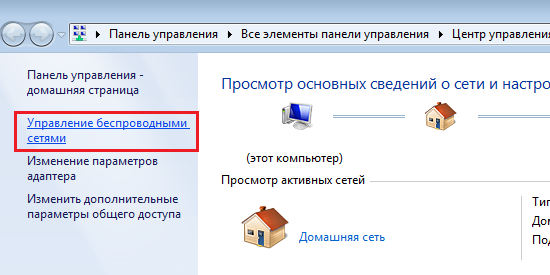
이제 창에서 사용하거나 사용하는 모든 무선 네트워크 목록을 볼 수 있습니다. 원하는 것을 선택하고 마우스로 가리킨 다음 오른쪽 버튼을 누릅니다. 메뉴가 나타나면 첫 번째 항목 인 "Properties"를 선택하십시오.
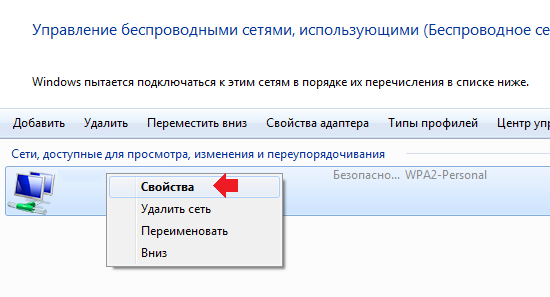
이 무선 네트워크의 속성으로 작은 창을 열기 전에 '보안'탭을 선택하고 스크린 샷에있는 '입력 문자 표시'옆의 확인란을 선택하십시오. "네트워크 보안 키"창에는 모든 장치에서 사용할 수있는 Wi-Fi의 암호가 표시됩니다 (장치에 제한이있는 경우 제외).
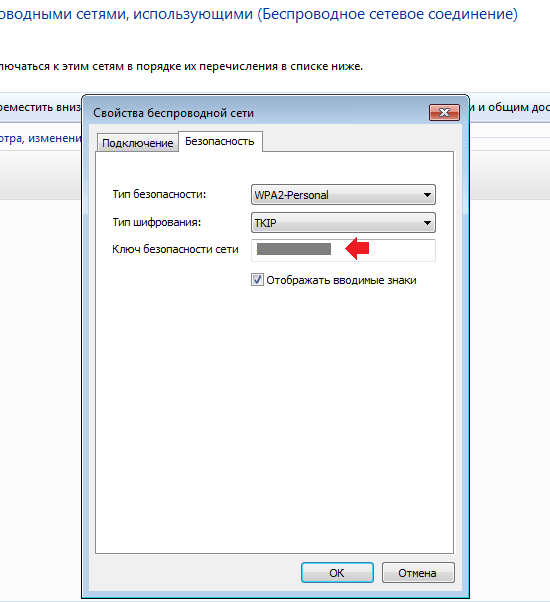
연결 아이콘 위로 마우스를 가져 가서 마우스 오른쪽 버튼을 클릭하면 "네트워크 공유 센터"가없는 경우가 있습니다. 이것이 사실이라면 걱정하지 마십시오. 오른쪽 버튼 대신 왼쪽 버튼을 클릭하면 사용 가능한 모든 네트워크 목록이 표시됩니다. 현재 연결되어있는 것을 선택하고 오른쪽 버튼을 눌러 메뉴를 호출하십시오. 여기에서 '속성'섹션을 선택하십시오.
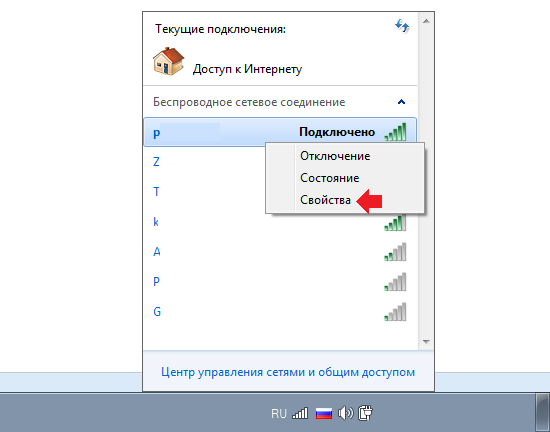
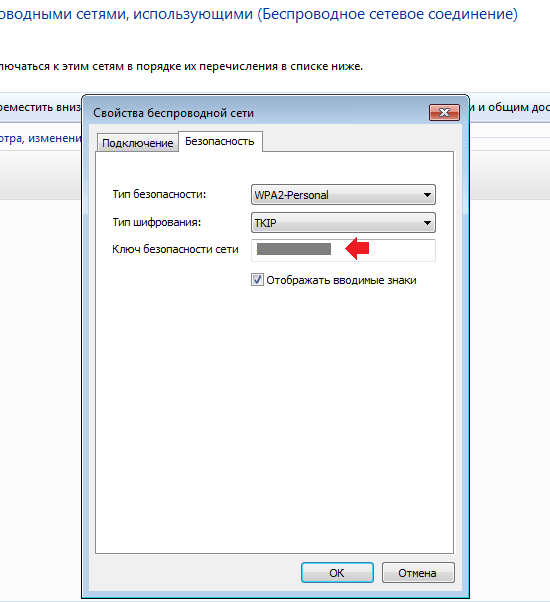
일반적으로 아무것도 복잡하지 않습니다.
라우터의 설정을 통해 암호를 살펴 봅니다.
컴퓨터 또는 랩톱이 무선 네트워크에 연결되어 있지 않은 경우 이전 방법을 사용할 수 없습니다. 그 때 무엇을해야합니까? 라우터의 설정을 통해 데이터를 볼 것을 제안합니다. 좋습니다. 그렇게 어렵지는 않습니다.
가장 중요한 것은 라우터의 설정에 액세스하기위한 로그인과 암호를 알아야한다는 것입니다. 어디에서 찾을 수 있습니까? 대개 이러한 데이터는 기기의 하단 또는 측면에있는 스티커에서 찾을 수 있습니다. 이와 동시에 http://192.168.1.1/ 양식의 입력 주소를 볼 수 있습니다 (라우터의 특정 모델에 따라 다름).
그래서 브라우저 라인에 http://192.168.1.1/ 주소를 입력하십시오 (당신이 다르게 가질 수 있다는 것을 잊지 마십시오). Enter 키를 누르고 페이지가로드 될 때까지 기다린 다음 찾은 로그인과 암호를 입력하십시오.
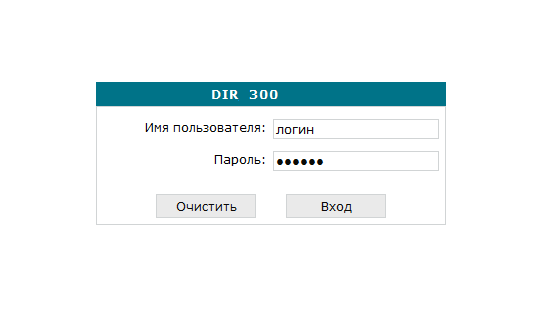
데이터가 적합하지 않은 경우 라우터 설정을 다시 설정해야합니다. 이 경우 장치를 다시 구성해야하지만 원하는 암호를 등록 할 수 있습니다. 그러나 특수 프로그램을 사용하여 데이터를 배우는 방법에 대한 정보는 바로 아래에 있습니다.
데이터가 나오면 조용히 패널에 입력하면 멋지 네요. D-Link Dir-300 모델을 기반으로 한 예를 보여줍니다. Wi-Fi 섹션, "보안 설정"하위 섹션을 선택하십시오. 여기서 "암호화 키"열에는 동일한 비밀번호 (화살표로 표시)가 표시됩니다.
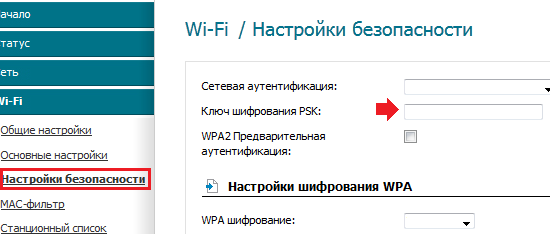
그건 그렇고, 당신이 원하는대로 변경할 수 있습니다. 어딘가에 쓰고 설정을 저장하는 것을 잊지 마십시오. 여기 다른 건 건드리지 마.
우리는 특별한 프로그램을 사용합니다.
도움이되지 않고 라우터 설정을 재설정하지 않으려면 WirelessKeyView 프로그램을 사용해보십시오. 그것은 당신이 사용자의 컴퓨터에 서비스에 의해 저장된 모든 무선 네트워크 키를 복원 할 수 있습니다. 예,이 소프트웨어를 사용하여 다른 사람들의 암호를 Wi-Fi에서 찾을 수는 없지만 자신의 암호는 매우 유용합니다.
이렇게하려면 네트워크에서 프로그램을 찾아 (무료 배포) 다운로드하여 PC에 설치하십시오. 그런 다음 실행하고 기다리십시오. 잠시 후 프로그램은 컴퓨터를 검색하여 스크린 샷과 같이 네트워크에서 저장된 모든 비밀번호를 한 번 찾아냅니다.
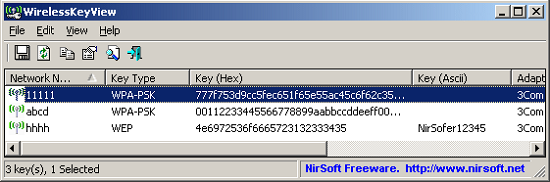
여기에 그런 유용한 프로그램.
Android에서 Wi-Fi의 비밀번호를 찾는 방법은 무엇입니까?
이상하게도 충분하지만 Android 운영 체제 기반의 스마트 폰 또는 태블릿을 사용하여 Wi-Fi 네트워크에 연결된 경우 비밀번호를 찾을 수 있습니다. 사실 여기에는 네트워크에 연결된 장치가 루트 권한을 가지고 있어야합니다. 그렇지 않으면 작동하지 않기 때문입니다.
그래서 장치가 우리 손에 있습니다. 또한 파일 관리자가 필요합니다. 예를 들어, ES 도체를 수행 할 수 있습니다. 그것을 열고, 루트 디렉토리로 이동하고 거기에서부터 폴더 데이터로 이동하십시오.
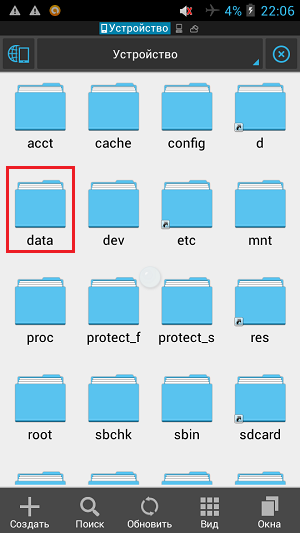
여기서 우리는 misc 폴더를 찾은 다음 wifi 폴더로 가서 wpa_supplicant.conf를 선택합니다.
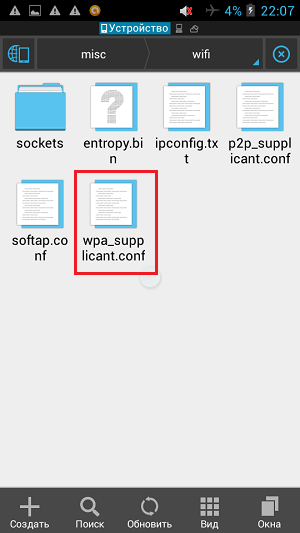
여기에는 장치가 연결된 절대적으로 모든 네트워크와 암호가 포함됩니다. 이 파일은 동일한 파일 관리자를 통해 열 수 있습니다.
오늘은 그게 전부입니다. 기사에 대해 질문이 있으면 질문하십시오.
추신 모든 작업은 Windows 7에서 수행되었습니다.
귀하의 비밀번호를 찾는 방법 와이파이 라우터, 일단 Wi-Fi 네트워크에 장치를 연결하면 연결을 위해 장치를 입력 할 필요가 없습니다. 영원히 처방 될 필요가 없기 때문에 몇 달 후에 일부 사용자는 WiFi에서 암호를 잊어 버립니다.
이 기사에서는 PC 또는 노트북, 라우터 또는 스마트 폰을 사용하여 볼 수있는 가장 간단하고 이해하기 쉬운 방법에 대해 설명합니다.
1. 개인용 컴퓨터 또는 노트북에서 암호보기
WiFi에서 코드를 배우는 가장 쉽고 가장 이해할 수있는 방법은 PC 또는 랩톱을 사용하는 것입니다.
들어 운영 체제 Windows 7, 8 및 10 번째 버전의 코드는 네트워크 관리 센터에서 볼 수 있습니다.
- 작업 표시 줄 맨 아래에있는 인터넷 연결 아이콘을 마우스 오른쪽 단추로 클릭하십시오. 네트워크 및 공유 제어 창으로 이동하십시오.
- 위 그림과 같이 "관리"탭으로 이동하십시오. 컴퓨터에서 사용할 수있는 모든 종류의 연결이있는 창이 나타납니다.
라우터 이름에 해당하는 네트워크 목록에서 선택하고 마우스 오른쪽 단추를 사용하여 네트워크 속성 탭으로 이동하십시오.
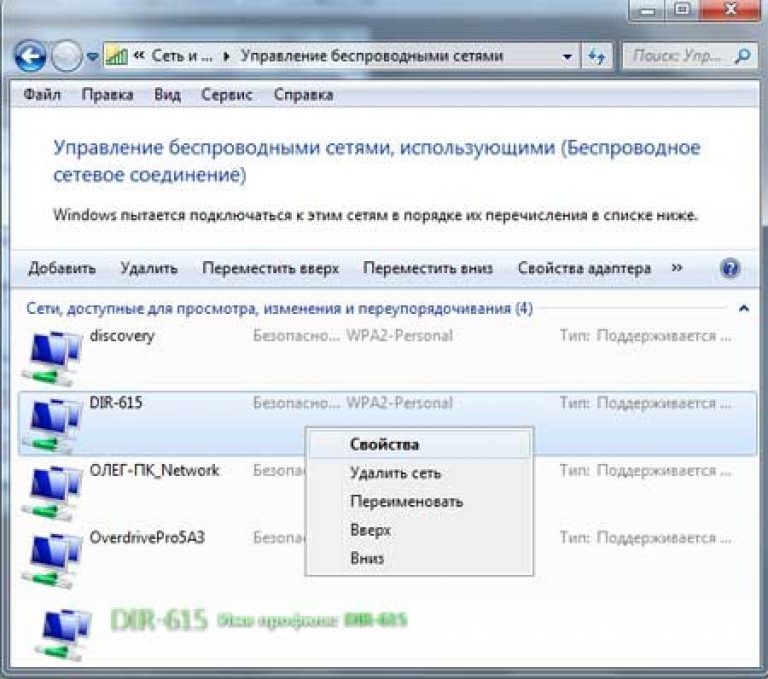
- 보안이라는 탭을 켭니다. 암호화 된 형태로 라우터에 액세스하는 "키"필드가 등록되면 표준 형식으로 코드를 보려면 "입력 문자 표시"확인란을 클릭하십시오.
또한 창에서 라우터 보안 수준 구성 해킹 및 데이터 암호화 유형
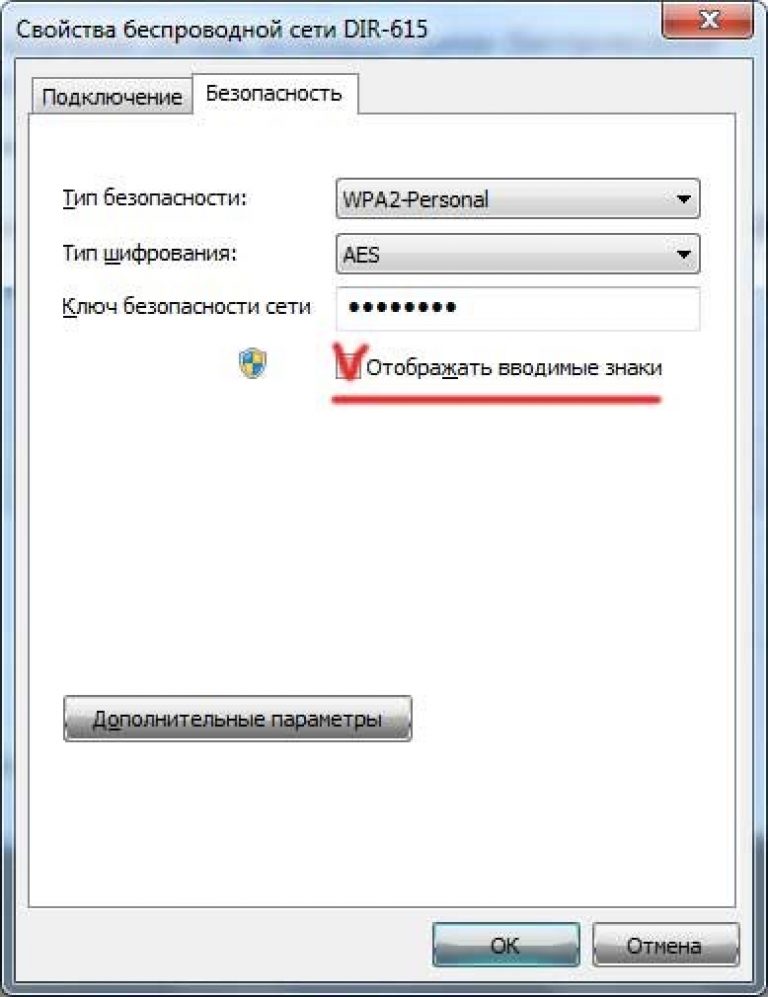
2. 와이파이 라우터의 설정에서 암호를보고 변경하십시오.
WiFi의 로그인과 패스는 라우터의 제어창에서 찾아서 변경할 수 있습니다. 설정 관리자를 시작하려면 다음을 입력해야합니다. 주소 표시 줄 컴퓨터의 모든 브라우저 지역 주소 네트워크.
Enter를 누르면 자동으로 설정 페이지로 이동합니다. 컴퓨터가 Wi-Fi에 연결되어 있어야합니다. 그렇지 않으면 설정 관리자로 들어갈 수 없습니다.
관리 관리자 인터페이스는 다를 수 있으며 사용하는 라우터의 브랜드 및 모델에 따라 다릅니다. 메뉴는 러시아어뿐만 아니라 영어로도 가능합니다.
필요한 것은 "Wi-Fi 설정"또는 "Wi-Fi 보안"과 비슷한 이름의 탭을 찾는 것입니다.
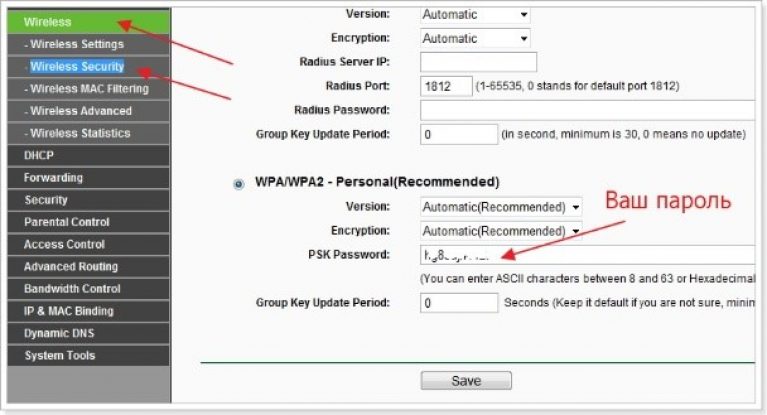
일부 라우터에서는 암호 필드의 내용을 디코딩하기 위해 코드를 16 진수의 계산 시스템으로 변환 할 수 있으며 HEX의 텍스트를 ASCII 시스템으로 변환하는 서비스를 사용합니다.
3. 타사 소프트웨어 사용
가정용 무선 인터넷에서 코드를 배우려면 타사 웹 사이트를 사용할 수 있습니다. 소프트웨어. "무선 키보기"유틸리티를 사용하면 장치에 연결된 모든 네트워크의 암호를 볼 수 있습니다.
그런데 네트워크에 연결할 때 프로그램이 이미 컴퓨터에 설치되어있는 경우에만 코드를 볼 수 있습니다.
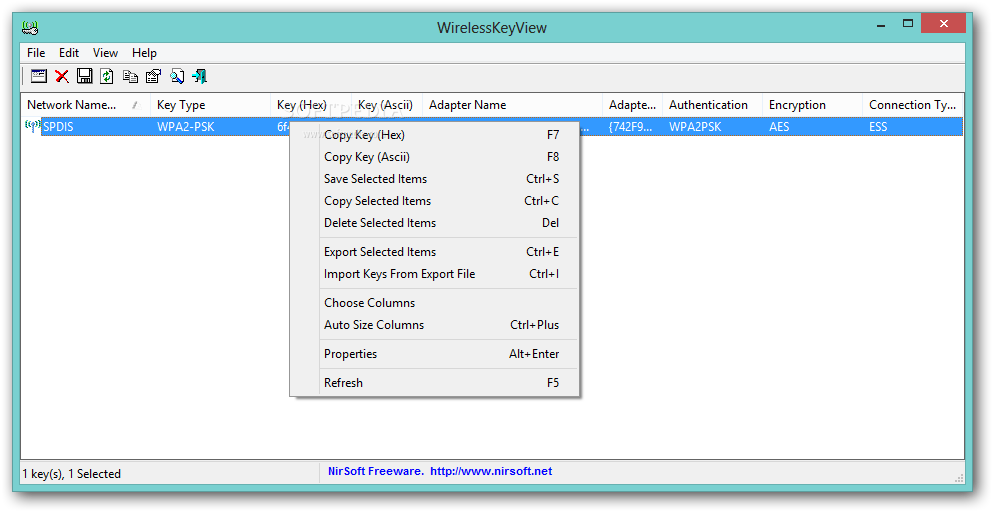
대부분의 사용자는 WPA 암호화가 모든 유형의 공격에 대해 방탄 유형으로 간주 될 수 있다고 확신하지만 많은 라우터 제조업체는 코드 인증을 통해 WPS 기능을 활성 상태로 유지합니다. 이 8 자리 암호는 공격자가 첫 번째 문자 중 7 개만 선택하도록되어 있으며 처음 4 개와 마지막 3 개는 일반적으로 별도로 선택되며, 이는 1 만 7000 개의 코드 조합 만 제공합니다. 실제로, 그 선택은 매우 간단합니다.
데 브리핑
따라서 이웃의 WiFi에서 질문에 대한 답변을 찾고 있다면 BackTrack 5 Live CD와 함께 제공되는 도구를 구입해야합니다. 무선 어댑터 DVD 드라이브, WPA 암호화 무선 네트워크, 활성 WPS. 당연히 인내심을 가질 필요가 있습니다.
주요 작업 과정
이 프로그램에는 동일한 WPS의 취약점을 이용하는 유틸리티 Reaver가 포함되어 있습니다. 이웃의 WiFi에서 암호를 찾으려면 특정 정보를 수집해야합니다. 사용중인 무선 카드의 인터페이스 이름과 손상 될 라우터의 BSSID를 찾아야합니다. 무선 카드를 모니터 모드로 전환해야합니다. 터미널을 시작한 후 iwconfig 명령을 입력 한 다음 enter 키를 누릅니다. 단 하나의 무선 카드 만 있으면 이름이 wlan0 일 가능성이 큽니다. 앞으로 카드가 여러 개인 경우이 값을 현실에 해당하는 변형으로 대체해야합니다.
 지금 네트워크 어댑터 모니터 모드로 전환 할 수 있습니다.이 경우 airmon-ng start wlan0 명령을 입력하십시오. 이미 기억하고있는 다른 모든 정보 중에서 모니터 모 드의 인터페이스 이름에주의를 기울여야합니다. 매개 변수 mon0 인 순간입니다. 이번에는 airodump-ng wlan0 명령이나 필요한 경우 airodump-ng mon 명령을 사용하여 공격 받고있는 라우터의 BSSID를 결정해야합니다. 우리가 이웃에 대해 이야기하고 있기 때문에 원하는 네트워크 목록에 나타난 후에 Ctrl + C를 눌러 목록 업데이트를 중지하십시오. 이제 BSSID를 복사 한 다음 가장 중요한 것으로 진행해야합니다.
지금 네트워크 어댑터 모니터 모드로 전환 할 수 있습니다.이 경우 airmon-ng start wlan0 명령을 입력하십시오. 이미 기억하고있는 다른 모든 정보 중에서 모니터 모 드의 인터페이스 이름에주의를 기울여야합니다. 매개 변수 mon0 인 순간입니다. 이번에는 airodump-ng wlan0 명령이나 필요한 경우 airodump-ng mon 명령을 사용하여 공격 받고있는 라우터의 BSSID를 결정해야합니다. 우리가 이웃에 대해 이야기하고 있기 때문에 원하는 네트워크 목록에 나타난 후에 Ctrl + C를 눌러 목록 업데이트를 중지하십시오. 이제 BSSID를 복사 한 다음 가장 중요한 것으로 진행해야합니다.
터미널에서 reaver -i moninterface -b bssid -vv 명령을 입력해야합니다. 여기서 moninterface 매개 변수는 모니터 인터페이스의 이름이고 bssid는 관심있는 라우터의 BSSID입니다. 우리가 배우는 방법에 대해 이야기하고 있기 때문에 wiFi 암호 이웃이라면 지정된 명령을 입력 한 후 유틸리티가 필요한 코드를 찾기 위해 때로는 최대 10 시간이 걸리기 때문에 모든 업무를 처리 할 수 있습니다. 모두 정상적으로 진행되면 라우터의 코드와 암호가 표시됩니다.

보호
언제든지 당신은 그 이웃, 누군가가 연결하기를 원하는 네트워크에 갈 수 있기 때문에, 보호의 방법을 아는 것은 가치가 있습니다. MAC 필터를 설치하는 경우 WPS를 비활성화하는 것이 좋습니다. 일부 외장 장치는 네트워크에 연결하기 위해 전혀 액세스 할 수 없습니다. 그러나 공격자는 허용 된 주소 목록에 액세스 한 다음 새 주소를 위조 할 수 있습니다.

그의 접근을 이용하기 위해 이웃의 WiFi로부터 패스워드를 찾는 방법
그러한 네트워크가 해킹 방법이 어떻게 다른지 이해하는 방법을 이해하는 것은 가치가 있습니다. 모두가 그 배포판을 알고있다. 무선 인터넷 라우터가 만든다. 네트워크에 연결하려면 라우터에 권한 요청을 보내고 연결할지 여부를 결정하는 암호를 조정합니다. 사용자가 네트워크에 연결되면 정보 패킷 교환이 계속됩니다. 여기에는 네트워크의 암호와 사용자가 인터넷에서 수행하는 작업에 대한 정보가 들어 있습니다.

간단한 방법
암호를 알아내는 방법에 대해 이야기한다면 WiFi 네트워크, 여기에서 하나의 방법은 동일한 암호가 추출 될 패킷을 가로 채고 해독하는 것입니다. 이 방법은 매우 효과적이지만 프로그래머 - 해커의 기술과 지식이 필요하거나 해킹을위한 특별 프로그램을 다운로드 할 수 있습니다. 해킹 프로그램은 패키지 차단에 종사합니다. 이웃 사람의 WiFi에서 암호를 배우는 방법에 대한 질문에 대한 대답의 아주 간단한 변형이 있습니다. - 암호를 간단하게 검색합니다. 이렇게하려면 특별한 프로그램을 시작하여 암호를 해독하여 관심있는 네트워크에 들어가서 기다리십시오. 이러한 프로그램은 가능한 모든 암호 조합을 검색합니다. 이 옵션의 고유 한 단점은 프로세스가 때로는 매우 빠르게 수행되고, 때로는 매우 오랜 시간이 걸리는 것입니다.
Wi-Fi 네트워크 해킹
각 노트북에는 상당량의 무선 모듈이 있습니다. wi-Fi 네트워크,하지만 그들은 대개 암호의 형태로 신뢰할 수있는 보호를 받고 있습니다. 그리고 당연히 WiFi 라우터의 암호를 찾는 방법에 대한 질문이 있습니다.
우선, "바보 같은"옵션을 사용할 수 있습니다.이 옵션은 때로는 효과가 있습니다. 암호의 표준 조합 즉, 1에서 8 사이의 연속 숫자 또는 0에서 7 사이의 숫자 또는 역순으로 시도하십시오. 이것이 도움이된다면, 당신의 이웃 사람들이 매우 앞으로 나아지지 않는다는 것이 밝혀졌습니다. 그렇지 않다면 계속 진행할 수 있습니다. 동일한 암호 검색을 수행 할 수 있지만이 프로그램을 사용하십시오.
비밀번호를 잊으셨습니까? 이것은 또한 일어난다.
항상 사용자가 다른 사람의 계정에 관심이있는 것은 아니지만 때로는 라우터에 동일한 기호 집합을 결정해야합니다. 따라서, 이웃의 WiFi에서 암호를 찾는 것에 관심이 없다면, 자신의 암호를 잊었으므로 그렇게해야합니다. 네트워크 관리 센터에 입장해야합니다. 창 왼쪽 열에서 무선 네트워크 제어를 클릭하십시오. 이제이 컴퓨터가 WiFi를 통해 연결된 장치 목록이 표시됩니다. 필요한 라우터의 등록 정보를 불러 와야합니다. 이제 보안 탭으로 이동하십시오. 키의 영역에서 암호를 숨긴 별표가 표시되어 기호를 볼 수 있으며 입력 한 문자를 표시하는 지점을 확인해야합니다. 이것은 귀하의 비밀번호입니다.
이제는 와이파이 이웃으로부터 암호를 찾는 방법뿐만 아니라 침입자로부터 라우터를 보호하는 방법 및 잊어 버린 암호를 결정하는 방법에 대해서도 알고 있습니다.
현재 많은 사람들이 집에서 Wi-Fi 네트워크를 사용합니다. 모든 일이 평상시처럼 계속되지만 언젠가는 Wi-Fi에서 친구 나 새로운 기기에 제공하는 비밀번호를 알아야 할 수도 있습니다. 일반적으로 발생하기 때문에 이미 잊어 버렸기 때문에 오랫동안 관심이 없었습니다. 등록하고 잊어 버렸습니다. 흔히 이런 일이 발생합니다.
이 기사에서는 Wi-Fi 네트워크에서 비밀번호를 찾는 방법을 설명합니다. 이 방법으로 배우려면 다른 네트워크의 암호가 나오지 않습니다. 우리는 단지 컴퓨터 / 랩톱에 저장된 암호를 보았습니다. 이는 한번 알려지고 입력되었음을 의미합니다.
Wi-Fi 네트워크에 이미 연결되어 있거나 실행 중이던 컴퓨터 또는 랩톱 만 있으면됩니다.
무선 네트워크 아이콘에서 PCM 아이콘을 클릭하고 "네트워크 및 공유 센터"를 선택하십시오.
여기 왼쪽에있는 "무선 네트워크 관리"
![]()
여기에 연결 한 모든 Wi-Fi 네트워크 목록이 있습니다. 올바른 것을 선택하고 PKM을 클릭 한 다음 속성:
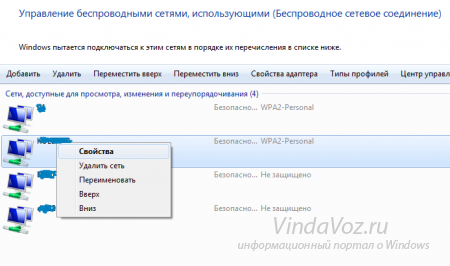
이 창에는 탭이 필요합니다. 보안 및 "네트워크 보안 키"필드가 있습니다. 암호가 보이지 않으면 "입력 문자 표시"확인란을 선택해야합니다.
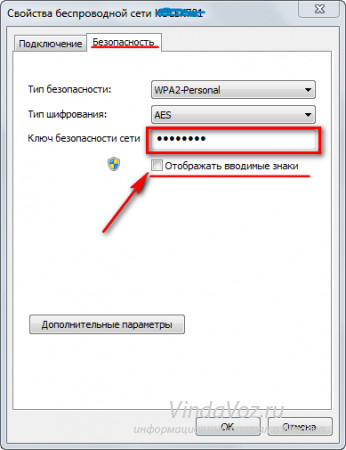
이제이 입력란에 암호가 표시됩니다 (정확하게는 연결된 Wi-Fi 네트워크의 암호).
또한 제어판을 통해 "네트워크 및 공유 센터"를 열 수도 있습니다.
또 다른 질문은 어떤 이유로 "무선 네트워크 관리"가 필요 없다는 것입니다. 그런 다음 용지함의 아이콘을 클릭하여 연결 목록을 열어야하며 여기에서 속성을 선택하십시오.

이러한 방법은 Windows 7과 Windows 8 및 8.1에 모두 동일합니다. 유일한 차이점은 인터페이스입니다.
Android에서 Wi-Fi 비밀번호 알아보기
Android OS에서 휴대 전화 또는 태블릿을 사용하여 네트워크에 연결 한 경우이 네트워크에서 암호를 찾을 수 있습니다.
이렇게하려면 장치를 능숙하게 루트하고 적절한 탐색기를 사용하여 시스템 파일을 볼 수 있어야합니다.
나는 이것에 대해 상세히 언급하지 않을 것이다. 이 사이트는이 OS 전용이 아니지만 보낼 수 있습니다.
장치의 루트 폴더로 이동해야하며 이미 폴더 데이터에 있어야합니다.
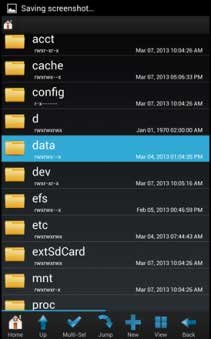
그러면 폴더 wifi가있는 폴더 misc가 있으며 이미 wpa_supplicant.conf 파일이 있으며이 파일에도 연결된 모든 네트워크 목록이 들어 있습니다.
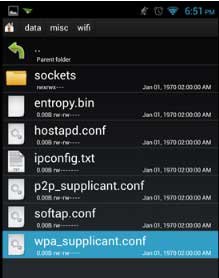
편집기에서 열어 내용을보아야합니다.
라우터 / 라우터로 Wi-Fi 비밀번호를 알아보십시오.
먼저 라우터의 설정으로 가야합니다. 당신이 어떻게 잊으면, 나는 생각 나게 할 것이다.
ipconfig를 열어 입력합니다.


 릴레이 장치 수정
릴레이 장치 수정 태블릿에서 HDMI 란 무엇입니까?
태블릿에서 HDMI 란 무엇입니까? 새 계정 만들기
새 계정 만들기 인터넷 가속을위한 프로그램들
인터넷 가속을위한 프로그램들